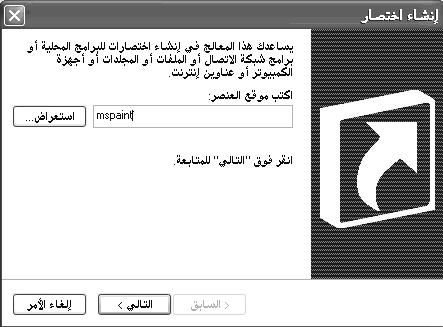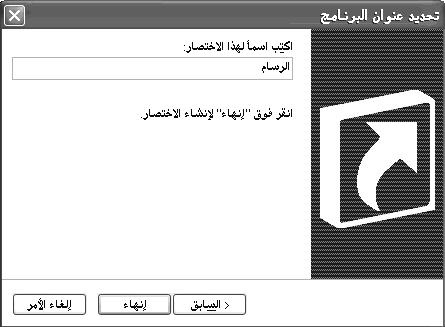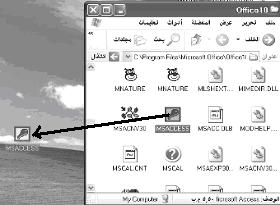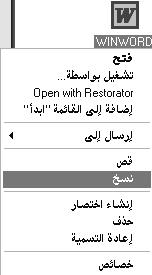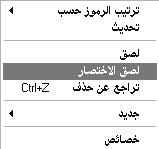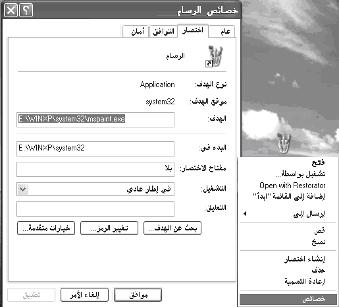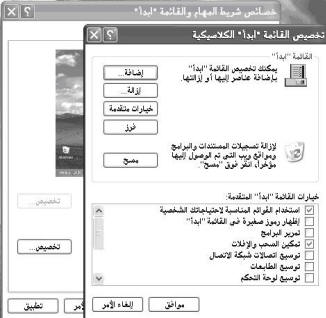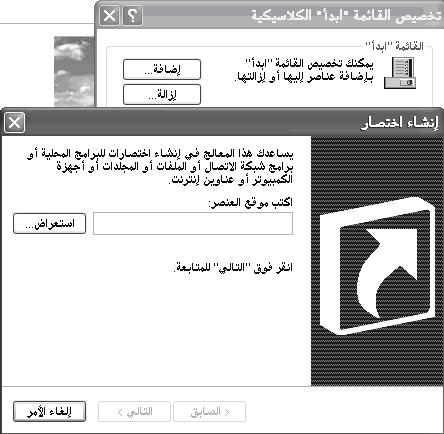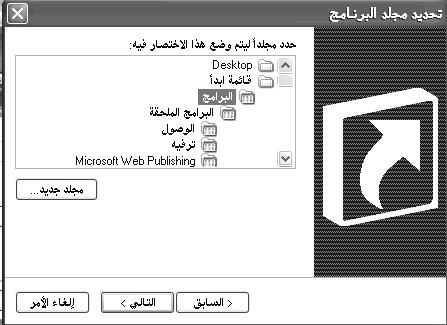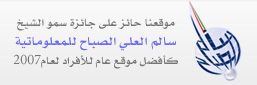في Windows، لدينا نطاق واسع من الخيارات لتخصيص بيئة الكمبيوتر لتلاءم عادات عملك و تفضيلاتك الشخصية. يمكن تغيير طريقة ظهور بعض الأشياء على الشاشة وسلوك الماوس ولوحة المفاتيح. مثلاً ـ يمكن تغيير نظام ألوان Windows أو تعيين الماوس لفتح الملفات بواسطة نقرة واحدة بدلاً من النقر المزدوج. يمكن أيضاً إضافة عناصر إلى سطح المكتب وإلى القائمة ابدأ. يضع الكثير من المستخدمين اختصارات على سطح المكتب أو في القائمة ابدأ من أجل الوصول السريع إلى الملفات والبرامج التي يستخدمونها بكثرة.
الاختصار: ارتباط بأي عنصر يمكن الوصول إليه على الكمبيوتر أو على شبكة اتصال، مثل برنامج، أو ملف، أو مجلد، أو محرك أقراص، أو صفحة ويب، أو طابعة، أو كمبيوتر آخر. يمكنك وضع اختصارات في نواحٍ مختلفة، مثل سطح المكتب، أو على قائمة ابدأ، أو في القائمة ابدأ , أو في مجلدات معينة .
الاختصار هو طريقة سريعة لتشغيل برنامج مستخدم بشكل متكرر أو فتح ملف أو مجلد دون الذهاب إلى موقع تثبيته الاختصار هو طريقة سريعة لتشغيل برنامج مستخدم بشكل متكرر أو فتح ملف أو مجلد دون الذهاب إلى موقع تثبيته
هناك عدة طرق لإنشاء الاختصار:
* باستخدام طريقة المعالج.
* السحب بزر ماوس اليمين.
* النسخ و اللصق اختصار.
إنشاء اختصار باستخدام المعالج:
1.انقر بزر الماوس الأيمن فوق سطح المكتب, وأشر إلى جديد, ثم انقر فوق اختصار.
2.في مربع موقع العنصر, اكتب مسار واسم الملف أو البرنامج الذي تريد إضافته كاختصار, أو انقر فوق استعراض للبحث عن اسم الملف, ثم انقر فوق التالي.
3.اكتب الاسم الذي تريد ظهوره تحت الاختصار, ثم انقر فوق إنهاء.
* عند الضغط على إنهاء يظهر رمز الاختصار على سطح المكتب يعرف الاختصار من السهم الموجود على الرمز
*ملفات البرامج تستخدم عادةً الامتداد .exe أو . يتم العثور على برامج Windows, مثل المفكرة (Notepad.exe), عادةً في المجلد Windows, بينما البرامج الأخرى غالباً ما توجد في المجلد Files Program على الكمبيوتر.
إنشاء الاختصار باستخدام السحب بزر ماوس اليمين:
1. نفتح النافذة التي تحتوي على البرنامج الذي سنأخذ الاختصار منه إلى سطح المكتب.
2. نقوم باستعادة النافذة إلى الوضع الأسفل إذا كانت في حالة تكبير.
3. نسحب رمز البرنامج الرئيسي بزر ماوس اليمين إلى مكان فارغ من سطح المكتب.
4. نلقي الملف الذي نسحبه في سطح المكتب.
5. عند الإلقاء تظهر قائمة فرعية نختار منها إنشاء اختصار في هذا الموضع.
إنشاء اختصار باستخدام النسخ و اللصق اختصار:
1. نفتح النافذة التي تحتوي على رمز البرنامج الذي سنأخذ منه الاختصار.
2. نضغط بزر ماوس اليمين على رمز البرنامج.
3. نختار من القائمة الفرعية التي تظهر تعليمة نسخ.
4. نضغط بزر ماوس اليمين على سطح المكتب.
5. نختار من القائمة الفرعية التي تظهر لصق الاختصار.
لتغيير خصائص الاختصار, انقر بزر الماوس الأيمن فوق الاختصار, ثم انقر فوق خصائص.
البحث عن الهدف: عند نسيان مكان البرنامج أو الملف الرئيسي يمكن بالضغط على هذا الأمر أيجاد الملف و تحديده.
تغيير الرمز: يمكن تغيير صورة الرمز بالضغط على هذا الزر و اختيار المطلوب من صندوق الحوار الذي يظهر.
فوائد الطريق المختصر:
1- الوصول السريع إلى البرنامج بدون اللجوء إلى القوائم .
2- توفير مساحة تخزينية على القرص الصلب لأنه لا يحجز سوى حجم ضئيل .
3- يقوم بنفس مهمة الملف الأصلي .
ملاحظــــات:
1.إذا حذفنا الملف الأصلي فان ملف الاختصار Shortcut لا يحذف و لكنه لا يعمل في حال عدم وجود الملف الأصلي كما أن ملف الاختصار لا يحذف الملف الأصلي.
2.إذا تغير اسم الملف الأصلي لبرنامج ما أو مكانه ثم استخدمنا الاختصار للوصول إلى هذا البرنامج فان النظام سوف يبحث عن هذا الملف و يجده ثم يشغله
قائمة ابدأ:
يؤدي النقر فوق ابدأ إلى عرض قائمة تسمح لك بالوصول السهل إلى العناصر الأكثر فائدة على الكمبيوتر.
تقسم قائمة البرامج في القائمة ابدأ إلى جزئين: البرامج المعروضة فوق الخط الفاصل (والتي تعرف أيضاً بقائمة العناصر المضافة) والبرامج المعروضة تحت الخط الفاصل (والتي تعرف أيضاً بقائمة البرامج الأكثر استخداماً). تبقى البرامج في قائمة العناصر المضافة هناك وتكون متوفرة دائماً للنقر فوقها لبدء تشغيلها.
يمكننا إضافة اختصار إلى قائمة ابدأ بعدة طرق:
الطريقة السريعة:
1. سحب رمز الملف أو البرنامج إلى ناحية زر ابدأ.
2. نقف فوق زر ابدأ للحظات نلاحظ بأن قائمة ابدأ تفتح تلقائياً.
3. نستمر بالسحب ناحية كافة البرامج تفتح قائمة فرعية.
4. نختار مجلد معين داخل القائمة الفرعية أو نلقي الملف في قائمة كافة البرامج حسب الطلب.
الطريقة الكلاسيكية:
1. نضغط بزر ماوس اليمين في مكان فارغ على شريط المهام.
2. من القائمة الفرعية التي تظهر نختار خصائص.
3. ندخل إلى صفحة القائمة ابدأ.
4. نختار خيار قائمة ابدأ الكلاسيكية ثم نضغط على زر تخصيص.
5.نضغط على زر إضافة.
6. ثم نحدد موقع الملف المطلوب إدراجه إلى قائمة ابدأ.
7. بعد تحديد البرنامج المطلوب نضغط على زر التالي.
8. ثم نقوم بتحديد موقع الملف المطلوب ضمن قائمة ابدأ
9. نحدد المكان المطلوب حفظ الملف فيه كاختصار ثم نضغط على زر التالي.
10. نعطي اسماً جديداً لملف البرنامج أو نبقيه على نفس التسمية ثم نضغط إنهاء.
إزالة ملف أو برنامج اختصار من قائمة ابدأ:
الطريقة السريعة:
1. نفتح قائمة ابدأ ثم نقوم بوضع المؤشر فوق الملف المطلوب حذفه.
2. نضغط بزر ماوس اليمين فوق الملف المطلوب.
3. من القائمة الفرعية التي تظهر نختار أمر حذف تظهر رسالة تأكيد الحذف ثم نضغط على زر نعم.
الطريقة الكلاسيكية:
1. نضغط بزر ماوس اليمين في مكان فارغ على شريط المهام.
2. من القائمة الفرعية التي تظهر نختار خصائص.
3. ندخل إلى صفحة القائمة ابدأ.
4. نختار خيار قائمة ابدأ الكلاسيكية ثم نضغط على زر تخصيص.
5. من صندوق الحوار الذي يظهر نضغط على زر إزالة.
6. نحدد الملف المطلوب حذفه ثم نضغط على زر إزالة.
لعرض برنامج في أعلى القائمة ابدأ:
1. انقر بزر الماوس الأيمن فوق البرنامج الذي تريد عرضه في أعلى القائمة ابدأ.
2. يمكن النقر بزر الماوس الأيمن فوق برنامج في القائمة ابدأ، أو في مستكشف Windows، أو في جهاز الكمبيوتر، أو على سطح المكتب.
3. من القائمة الفرعية التي تظهر نختار إضافة إلى القائمة "ابدأ".
يتم عرض البرنامج في قائمة العناصر المضافة في المنطقة أعلى الخط الفاصل في القائمة ابدأ.
----------------------------------
هذه الدورة من موقع : عبد اللطيف طراقجي
http://www.abd-ta.com